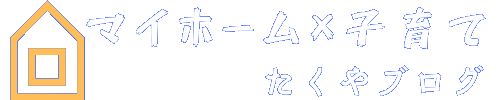子供に渡しておくと静かに見てくれるYouTube。
グズッてどうしようもない時の魔法のツールですよね。
ただ、
- 見せ過ぎは目が悪くなる
- 教育に悪い動画を見てしまう可能性
という悪影響を及ぼす可能性があります。
無料でアプリをダウンロードして、お好みの設定をするだけで使用できます。
「YouTube Kids」に備わった機能
- 視聴時間を制限するタイマー機能
- 年齢別にコンテンツレベルを制限
- 保護者が許可したコンテンツのみ視聴可能
- 子供向けの動画が優先的に表示される
- 検索機能のオン/オフ(オン:数百万の新しい動画、オフ:確認済みチャンネルのみに制限)
- 広告表示が少なめ
YouTube Kidsの対象年齢は2~12歳
設定のポイントを絞って説明します。
視聴時間を制限するタイマー機能
最大60分、1分単位で視聴時間を設定可能です。
見せ過ぎ防止に役立ちますが、実はそれだけではないんです。
意外と取り上げるタイミングって迷いませんか?
例えば、食事や寝るときに取り上げると激しく怒ったり、泣いたり・・・
我が家は何度も経験していますが、タイマーで切れると子供が素直に諦めるんですよ。
「パパー切れたー!」⇒「切れちゃったの?しょうがないねー」みたいに。
時間が来たら、ログインしないと見れないようになります。
1時間以上見せたい場合は再度設定する必要がありますが、時間管理を忘れずにしてくれるのはありがたいですよね。
年齢別にコンテンツレベルを制限
コンテンツは年齢別に3パターンあります。
- 未就学児向け(4歳以下)
- 小学校1~2年生向け(5歳~7歳)
- 小学校3~6年生向け(8歳~12歳)
コンテンツ画面は、
- おすすめ
- アニメ・ドラマ
- おんがく
- はっけん
- まなぶ(~7歳) or アニメ(8歳~)
違いは7歳と8歳で「まなぶ」⇒「ゲーム」に変化とコンテンツ内容です。
検索機能のオン/オフ
幼児には関係のない機能ですが、検索機能をオン・オフを設定できます。
僕個人的な意見としては、検索機能は極力オンにしておいた方が良いと思います。
理由は2つ。
- 大人が見せたい動画をすぐ検索できる
- 視聴した動画に限定されてしまうから
検索をオフにする目的は不適切動画を見せるリスクを減らすことなので、自己判断をお願いします。
youtubeにもある機能ですが、検索機能をオンにした状態であれば音声入力もできます。
未就学児で文字入力ができなくても、言葉がわかれば検索できますね。
設定を変えるときは2通り
保護者が子供を管理するために作られたツールなので、設定を変更する時に下記どちらかの入力が必要です。
- 〇×〇=〇〇 例)3×5=?
- 独自のパスコード4桁を設定
九九が出来るようになってからは独自の4桁のパスワードを設定する必要がありますね。
youtubeキッズはリスクを最小限にした学び&発想力豊かになるツール
YouTubeは遊びだけではなく、使い方によって学び&発想力が豊かに繋がると思います。
例えば、未就学児であれば音声と動画で言葉を覚えるきっかけになったり。
我が家では息子が2歳の時に、教えていないはずの言葉を「どこで覚えたの?」と思ったことが多々。
小学生、中学生であれば英語の学習で発音まで学ぶことができますからね。
今後もYouTubeは様々な分野のコンテンツの拡大が見込まれ、子供向けYouTubeの使いやすさと安全に期待したいですね。
大人のみならず、子供にも人気のYouTube。お子さんはどっぷりハマっていませんか?将来なりたい職業ランキングで「日本FP協会」の集計結果によると、ユーチューバーは小学生の男子で6位を取るほど人気になるのも納得できますよね。[…]